win7怎么看电脑配置
时间:2025-08-31 | 作者: | 阅读:0win7怎么看电脑配置?相信有用户还不知道,下面让心愿游戏小编为您解决这个问题吧,希望能帮助到你!
方法 1:通过「系统信息」工具
按下键盘 Win R 组合键,打开「运行」窗口。
输入 msinfo32 后按回车,打开「系统信息」界面。
在「系统摘要」中可查看:
处理器:CPU 型号、主频、核心数
安装的物理内存:总内存大小
系统类型:32 位或 64 位操作系统
方法 2:使用「DirectX 诊断工具」
按下 Win R,输入 dxdiag 并回车。
在「系统」标签页查看 CPU、内存和系统版本。
切换到「显示」标签页,获取 显卡型号、显存大小 和驱动版本。
提示:若电脑有独立显卡和集成显卡,需分别查看对应标签页。
方法 3:通过「设备管理器」
右键点击「计算机」图标,选择 管理 → 设备管理器。
展开各硬件分类(如处理器、显示适配器、磁盘驱动器):
显示适配器:查看显卡型号
处理器:显示 CPU 核心数(例如“Intel i5-3470”表示四核)
磁盘驱动器:查看硬盘或固态硬盘型号
方法 4:通过「驱动人生」查看
若需更详细的硬件参数(如内存频率、硬盘健康状态),可使用「驱动人生」软件。
只需打开驱动人生,点击「硬件检测」中的「硬件信息」功能,即可快速查看 CPU、显卡、内存、主板等型号,还支持一键复制、截图、导出功能。
点击「运行监测」功能,可直观展示温度、功耗等实时数据,让你对电脑运行了如指掌。
更棒的是,驱动人生还支持一键更新驱动程序,减少电脑系统崩溃问题。
上面是心愿游戏小编为你收集的win7怎么看电脑配置?4个简易指南告诉你,希望有帮到大家,更多相关的文章请收藏心愿游戏
来源:https://www.160.com/article/8469.html
免责声明:文中图文均来自网络,如有侵权请联系删除,心愿游戏发布此文仅为传递信息,不代表心愿游戏认同其观点或证实其描述。
相关文章
更多-

- 笔记本识别不到独立显卡怎么办
- 时间:2026-01-14
-

- 电脑主机声音大嗡嗡响是怎么回事
- 时间:2026-01-13
-

- win11电脑连不上蓝牙怎么办
- 时间:2026-01-12
-

- D盘无法扩展怎么办
- 时间:2026-01-12
-

- 电脑摄像头打开是灰色的有个锁
- 时间:2026-01-09
-

- 笔记本C盘怎么扩大
- 时间:2026-01-09
-

- 不删除d盘怎么给c盘扩容
- 时间:2026-01-09
-

- 鼠标左键不灵敏怎么办
- 时间:2026-01-07
精选合集
更多大家都在玩
大家都在看
更多-

- 合成神龙小游戏推荐
- 时间:2026-01-15
-

- 傻子网名男生两个字霸气(精选100个)
- 时间:2026-01-15
-

- 千年寻仙追杀仇人攻略
- 时间:2026-01-15
-

- 空灵诗篇商店换购教程
- 时间:2026-01-15
-

- 支付宝怎么发送口令红包?支付宝发送口令红包的方法
- 时间:2026-01-15
-

- 玉茗茶骨第4集剧情介绍
- 时间:2026-01-15
-
- 抖音切片是怎么赚钱的?
- 时间:2026-01-15
-

- 好听昵称唯美男生霸气网名(精选100个)
- 时间:2026-01-15


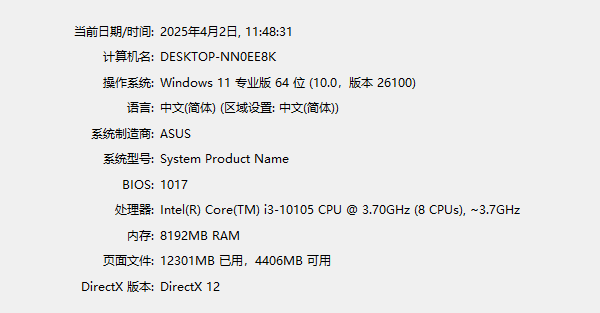
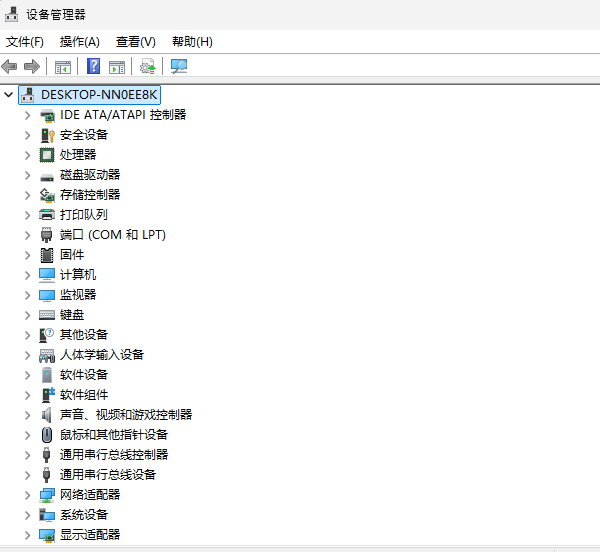
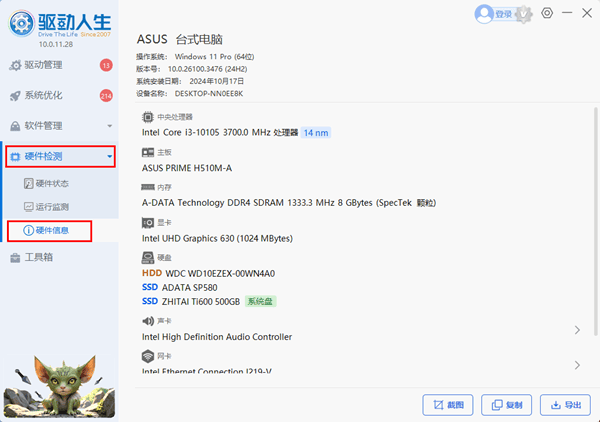
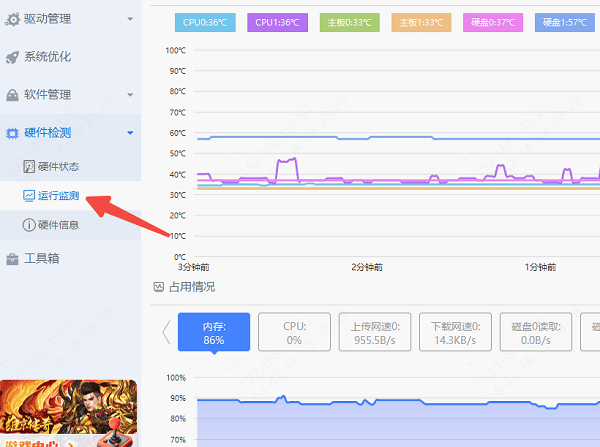
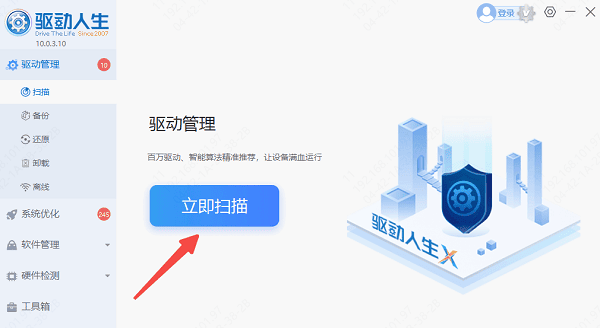


![《这是我的土地》 v1.0.3.19014升级档+未加密补丁[ANOMALY] v1.0.3.19014](https://img.wishdown.com/upload/soft/202601/04/1767522369695a4041041f4.jpg)




![《海港物语》 v1.2.0升级档+未加密补丁[TENOKE] v1.2.0](https://img.wishdown.com/upload/soft/202601/15/176846413069689f02db6a0.jpg)




